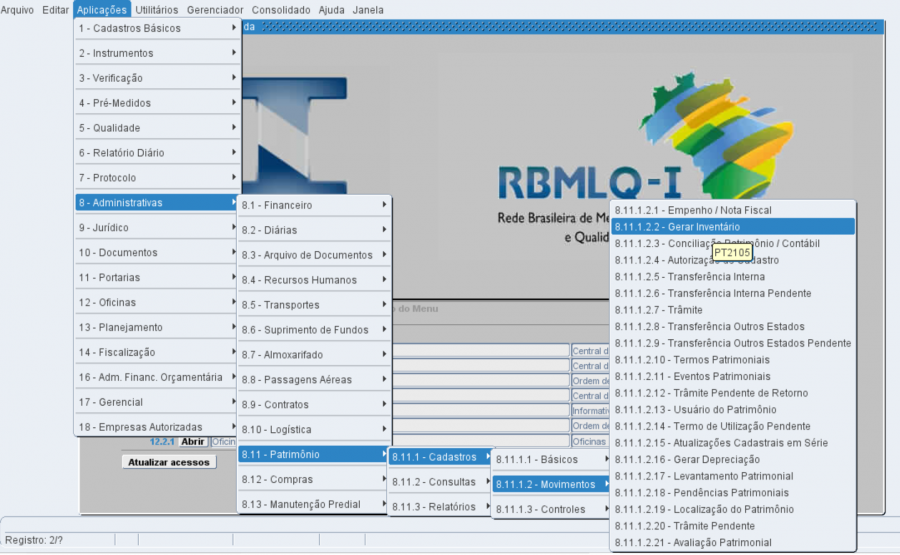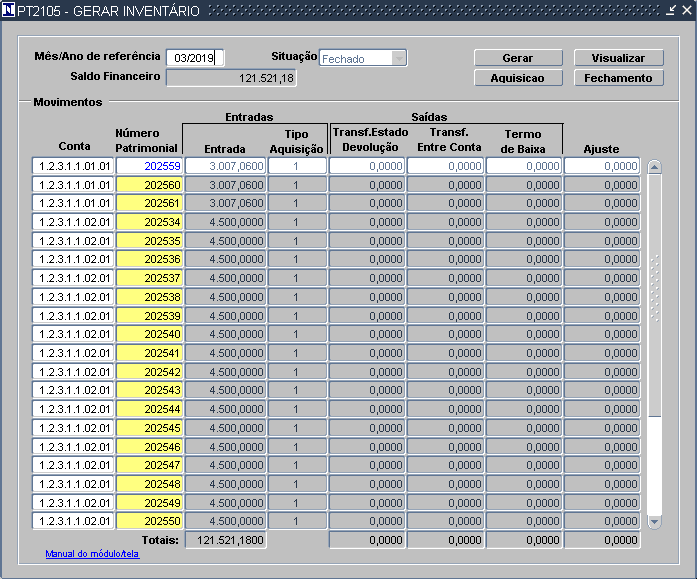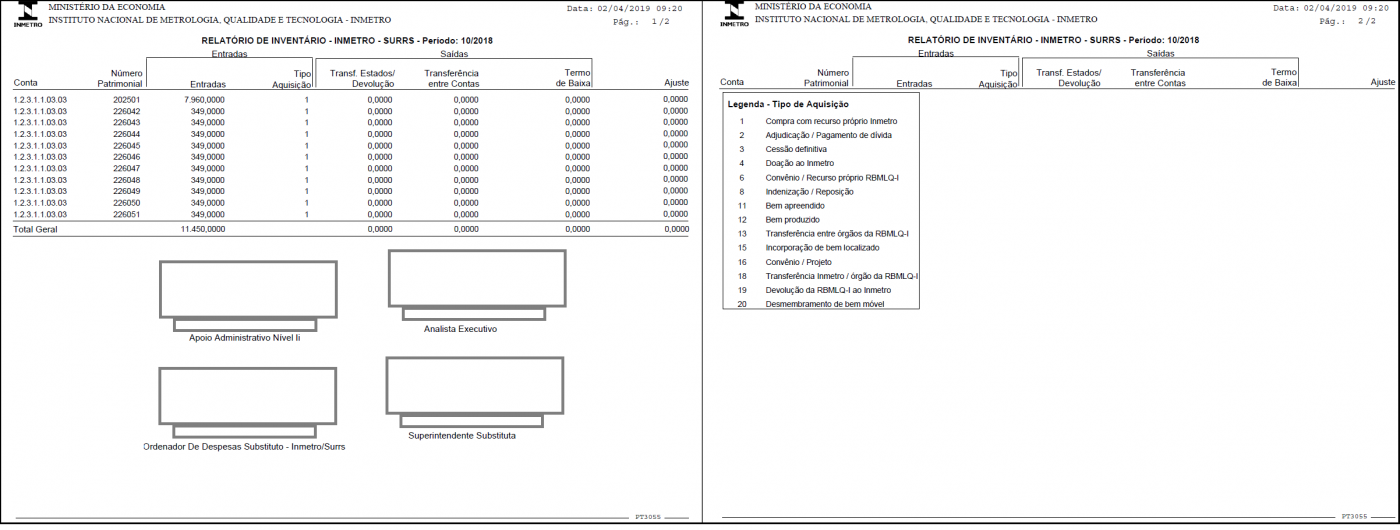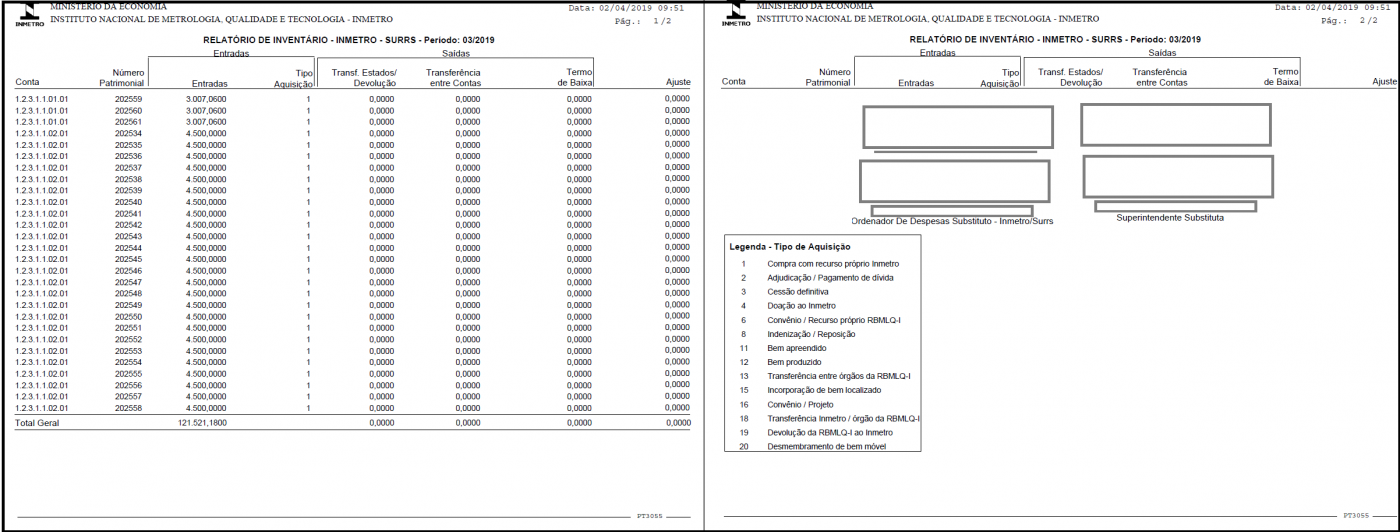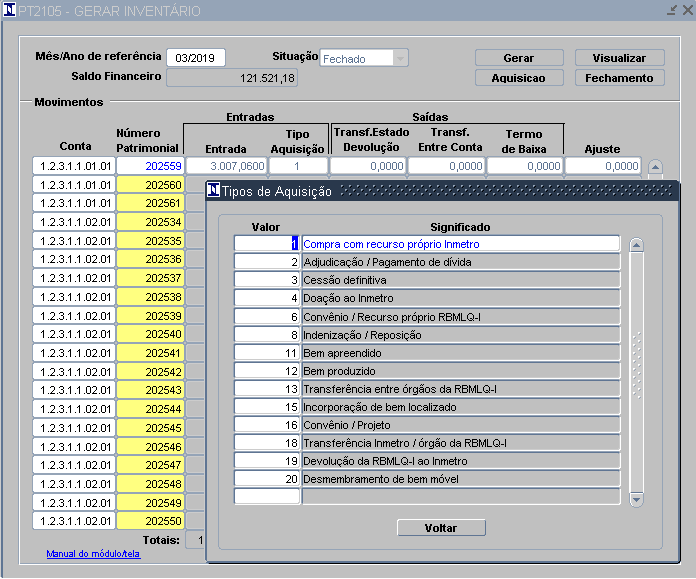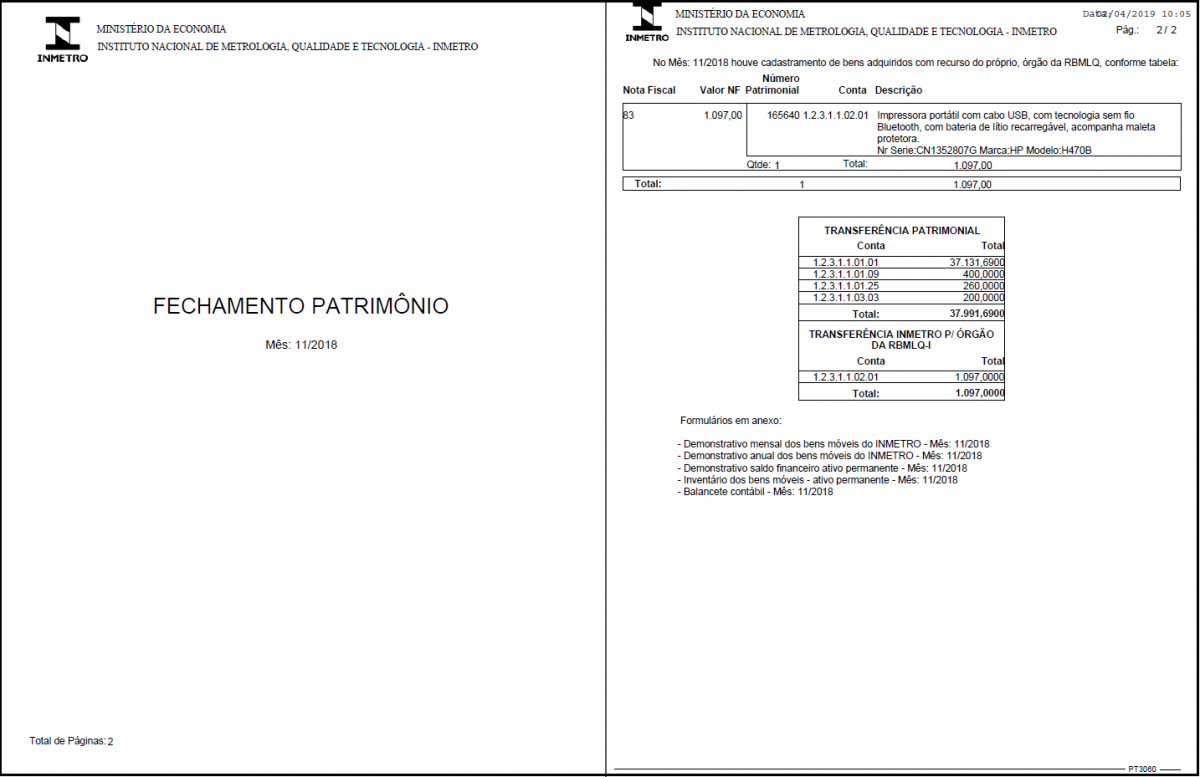Mudanças entre as edições de "8.11.1.2.2 Gerar Inventário (PT2105)"
| Linha 8: | Linha 8: | ||
<br> | <br> | ||
= Acesso = | = Acesso = | ||
| − | [[File:.png|center|900px|Imagem 1]] | + | [[File:acegerainvent01.png|center|900px|Imagem 1]] |
<br> | <br> | ||
| Linha 14: | Linha 14: | ||
Esse procedimento é realizado pelo setor de patrimônio, todo último dia de cada mês e enviado ao Sepat (Serviço de Patrimônio – Inmetro/RJ), na tela 8.11.1.2.2 – Gerar Inventário (Aplicações – Administrativas – Patrimônios – Cadastros – Movimentos – Gerar Inventário):<br> | Esse procedimento é realizado pelo setor de patrimônio, todo último dia de cada mês e enviado ao Sepat (Serviço de Patrimônio – Inmetro/RJ), na tela 8.11.1.2.2 – Gerar Inventário (Aplicações – Administrativas – Patrimônios – Cadastros – Movimentos – Gerar Inventário):<br> | ||
[[File:pt2105_1.png|700px|center]]<br> | [[File:pt2105_1.png|700px|center]]<br> | ||
| + | <br> | ||
===Como Gerar o Inventário=== | ===Como Gerar o Inventário=== | ||
* Para gerar o Inventário, é necessário cadastrar o mês/ano de referência. Para isso, a tela deve estar com o status “Novo”. <br> | * Para gerar o Inventário, é necessário cadastrar o mês/ano de referência. Para isso, a tela deve estar com o status “Novo”. <br> | ||
* Clique no campo “mês/ano” e em seguida pressione F6 para passar para status “Novo”.<br> | * Clique no campo “mês/ano” e em seguida pressione F6 para passar para status “Novo”.<br> | ||
* Digite o Mês/Ano de referência e pressione F10.<br> | * Digite o Mês/Ano de referência e pressione F10.<br> | ||
| − | * Clique no botão: “Gerar”.<br> | + | * Clique no botão: “Gerar”. |
| − | * Obs.: caso o inventário seja gerado antes do último dia do mês, é necessário clicar novamente no botão “gerar” para atualizar as informações de movimentação do mês.<br> | + | <br> |
| + | * Obs.: caso o inventário seja gerado antes do último dia do mês, é necessário clicar novamente no botão “gerar” para atualizar as informações de movimentação do mês. | ||
| + | <br> | ||
===Quadro “Movimentos”=== | ===Quadro “Movimentos”=== | ||
| − | Apresenta toda a movimentação das entradas e das saídas realizadas dentro do mês/ano informado pelo usuário, onde:<br> | + | Apresenta toda a movimentação das entradas e das saídas realizadas dentro do mês/ano informado pelo usuário, onde: |
| + | <br> | ||
* conta: é a conta contábil que foi realizada a movimentação do valor: entrada ou saída.<br> | * conta: é a conta contábil que foi realizada a movimentação do valor: entrada ou saída.<br> | ||
| − | * número patrimonial: é o bem patrimonial que deu entrada ou saída do valor na respectiva conta.<br> | + | * número patrimonial: é o bem patrimonial que deu entrada ou saída do valor na respectiva conta. |
| + | <br> | ||
* Entrada: serão todos os patrimônios com data de cadastro dentro do mês/ano de referência, além de todos os termos patrimoniais do tipo “Transferência Inmetro / órgão da RBMLQ-I” ou “Transferência entre órgão da RBMLQ-I” que foram autorizados pelo gestor dentro do mês/ano de referência do inventário.<br> | * Entrada: serão todos os patrimônios com data de cadastro dentro do mês/ano de referência, além de todos os termos patrimoniais do tipo “Transferência Inmetro / órgão da RBMLQ-I” ou “Transferência entre órgão da RBMLQ-I” que foram autorizados pelo gestor dentro do mês/ano de referência do inventário.<br> | ||
* Tipo de Aquisição: apresentará todos os tipos de aquisição que foram informados no momento do cadastro dos patrimônios que possuem a data de cadastro dentro do mês/ano de referência do inventário. Para ter acesso à “legenda” desses tipos de aquisição, clique no botão “Aquisição”.<br> | * Tipo de Aquisição: apresentará todos os tipos de aquisição que foram informados no momento do cadastro dos patrimônios que possuem a data de cadastro dentro do mês/ano de referência do inventário. Para ter acesso à “legenda” desses tipos de aquisição, clique no botão “Aquisição”.<br> | ||
| Linha 31: | Linha 36: | ||
* Ajuste: serão considerados todos os bens que já estavam cadastrados antes do mês/ano de referência do inventário, que tiveram o seu valor alterado pelo gestor ou funcionário do patrimônio. Para visualizar a justificativa desse ajuste, entre no cadastro do patrimônio, consulte o bem e clique no botão “Histórico” que está posicionado ao lado do campo “Valor”. Nessa tela que abrirá, mostrará o campo justificativa” ao lado de cada um dos valores.<br> | * Ajuste: serão considerados todos os bens que já estavam cadastrados antes do mês/ano de referência do inventário, que tiveram o seu valor alterado pelo gestor ou funcionário do patrimônio. Para visualizar a justificativa desse ajuste, entre no cadastro do patrimônio, consulte o bem e clique no botão “Histórico” que está posicionado ao lado do campo “Valor”. Nessa tela que abrirá, mostrará o campo justificativa” ao lado de cada um dos valores.<br> | ||
* botão "Visualizar": irá visualizar o relatório de inventário do mês/ano de referência que está sendo consultado na tela. Esse relatório será apresentado com as assinaturas, apenas quando já tiver sido assinado pelos autorizadores. Isso é realizado na tela '8.11.1.2.3 Conciliação Contábil". Segue abaixo um exemplo do relatório de um mês/ano que já foi autorizado (irá ser apresentado com as assinaturas) e outro relatório de um mês/ano que ainda não foi autorizado (irá ser apresentado sem as assinaturas): | * botão "Visualizar": irá visualizar o relatório de inventário do mês/ano de referência que está sendo consultado na tela. Esse relatório será apresentado com as assinaturas, apenas quando já tiver sido assinado pelos autorizadores. Isso é realizado na tela '8.11.1.2.3 Conciliação Contábil". Segue abaixo um exemplo do relatório de um mês/ano que já foi autorizado (irá ser apresentado com as assinaturas) e outro relatório de um mês/ano que ainda não foi autorizado (irá ser apresentado sem as assinaturas): | ||
| − | [[File: | + | [[File:pt21005_2.png|1400px|center]]<br> |
| − | [[File: | + | [[File:pt21005_3.png|1400px|center]] |
* botão "Aquisição": irá apresentar a lista com os tipos de aquisição possíveis que são utilizados no cadastro dos patrimônios. Essa é a mesma lista que aparece no final do relatório de inventário do mês/ano de referência, emitido no botão "visualizar". <br> | * botão "Aquisição": irá apresentar a lista com os tipos de aquisição possíveis que são utilizados no cadastro dos patrimônios. Essa é a mesma lista que aparece no final do relatório de inventário do mês/ano de referência, emitido no botão "visualizar". <br> | ||
[[File:pt2105_4.png|700px|center]] | [[File:pt2105_4.png|700px|center]] | ||
Edição atual tal como às 17h51min de 22 de dezembro de 2023
Índice
Barra de Tarefas do SGI
Para ter acesso às informações referentes às funcionalidades da tela, clicar em Introdução ao SGI.
Introdução
Pré-Requisitos
Acesso
Gerar Inventário
Esse procedimento é realizado pelo setor de patrimônio, todo último dia de cada mês e enviado ao Sepat (Serviço de Patrimônio – Inmetro/RJ), na tela 8.11.1.2.2 – Gerar Inventário (Aplicações – Administrativas – Patrimônios – Cadastros – Movimentos – Gerar Inventário):
Como Gerar o Inventário
- Para gerar o Inventário, é necessário cadastrar o mês/ano de referência. Para isso, a tela deve estar com o status “Novo”.
- Clique no campo “mês/ano” e em seguida pressione F6 para passar para status “Novo”.
- Digite o Mês/Ano de referência e pressione F10.
- Clique no botão: “Gerar”.
* Obs.: caso o inventário seja gerado antes do último dia do mês, é necessário clicar novamente no botão “gerar” para atualizar as informações de movimentação do mês.
Quadro “Movimentos”
Apresenta toda a movimentação das entradas e das saídas realizadas dentro do mês/ano informado pelo usuário, onde:
- conta: é a conta contábil que foi realizada a movimentação do valor: entrada ou saída.
- número patrimonial: é o bem patrimonial que deu entrada ou saída do valor na respectiva conta.
- Entrada: serão todos os patrimônios com data de cadastro dentro do mês/ano de referência, além de todos os termos patrimoniais do tipo “Transferência Inmetro / órgão da RBMLQ-I” ou “Transferência entre órgão da RBMLQ-I” que foram autorizados pelo gestor dentro do mês/ano de referência do inventário.
- Tipo de Aquisição: apresentará todos os tipos de aquisição que foram informados no momento do cadastro dos patrimônios que possuem a data de cadastro dentro do mês/ano de referência do inventário. Para ter acesso à “legenda” desses tipos de aquisição, clique no botão “Aquisição”.
- Transf. Estados Devolução: serão todos os bens que estão associados à transferências para outros estados já autorizadas e que tenham a data de retorno do RJ informada (essa data de retorno do RJ deve estar dentro do mês/ano de referência do inventário).
- Transf. entre Contas: serão considerados todos os patrimônios que no mês/ano de referência anterior estavam em uma conta, e que durante o mês/ano de referência atual está diferente (indicando que houve uma transferência para outra conta). Serão gerados sempre 2 linhas para cada patrimônio que teve uma transferência de conta, sendo um valor positivo na conta em que ele estava e um valor negativo para a conta em que ele está entrando.
- Termo de Baixa: serão considerados todos os bens que estão associados a algum termo de baixa cadastrado no SGI, que foi autorizado pelo gestor, dentro do mês/ano de referência.
- Ajuste: serão considerados todos os bens que já estavam cadastrados antes do mês/ano de referência do inventário, que tiveram o seu valor alterado pelo gestor ou funcionário do patrimônio. Para visualizar a justificativa desse ajuste, entre no cadastro do patrimônio, consulte o bem e clique no botão “Histórico” que está posicionado ao lado do campo “Valor”. Nessa tela que abrirá, mostrará o campo justificativa” ao lado de cada um dos valores.
- botão "Visualizar": irá visualizar o relatório de inventário do mês/ano de referência que está sendo consultado na tela. Esse relatório será apresentado com as assinaturas, apenas quando já tiver sido assinado pelos autorizadores. Isso é realizado na tela '8.11.1.2.3 Conciliação Contábil". Segue abaixo um exemplo do relatório de um mês/ano que já foi autorizado (irá ser apresentado com as assinaturas) e outro relatório de um mês/ano que ainda não foi autorizado (irá ser apresentado sem as assinaturas):
- botão "Aquisição": irá apresentar a lista com os tipos de aquisição possíveis que são utilizados no cadastro dos patrimônios. Essa é a mesma lista que aparece no final do relatório de inventário do mês/ano de referência, emitido no botão "visualizar".
- botão "Fechamento": irá visualizar o relatório de fechamento patrimonial do mês/ano de referência que está sendo consultado na tela. Esse relatório contém as informações sintéticas das movimentações do mês. Com o relatório impresso, é necessário fazer a conferência com a movimentação do mês como Notas Fiscais, Transferências, Incorporações, Bens Localizados e etc.
- Obs.: Se o relatório de fechamento patrimonial estiver com as informações corretas, deverá ser feita a conciliação contábil na tela '8.11.1.2.3 Conciliação Contábil".
Regras de negócio
Essa tela possui;
- Campo com o preenchimento obrigatório;
Relacionamentos
Voltar para - Patrimônio